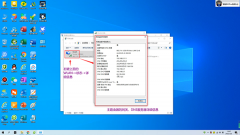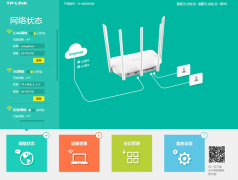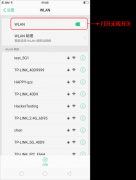TP-Link TL-WR840N无线路由器管理员密码是什么?
时间:2019-01-15 栏目:路由器知识
在设置TP-Link TL-WR840N无线路由器,打开tplogin.cn管理页面时,需要输入“管理员密码”,才能登录到TL-WR840N路由器的设置页面。
但是,很多用户不知道/忘记了“管理员密码”,无法登录到设置页面,问路由器网小编TL-WR840N路由器管理员密码是多少?
关于TL-WR840N路由器的管理员密码,大家把下面3个问题搞明白了,就不会有疑问了。
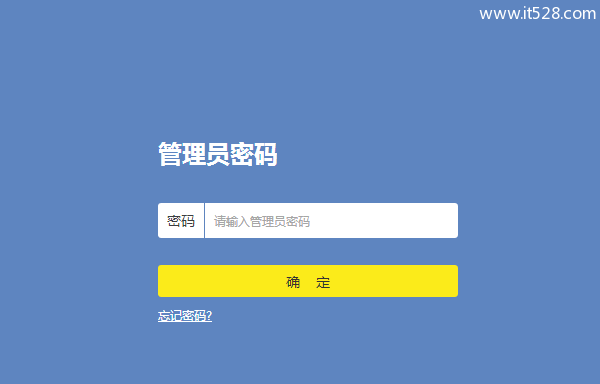
1、TP-Link TL-WR840N路由器,到目前为止有10个版本,即TL-WR840N V1-V10。不同硬件版本的TL-WR840N路由器,管理员密码的情况也不一样。
路由器的硬件版本号,可以在该路由器底部标贴中查看到,如下图所示。

2、TP-Link TL-WR840N V1-V6路由器,默认的登录用户名、登录密码都是:admin。
3、TP-Link TL-WR840N V7以上版本的路由器,是没有默认管理员密码的。
它的管理员密码,是第一次设置该路由器时,系统提示用户自己设置的一个密码,如下图所示。
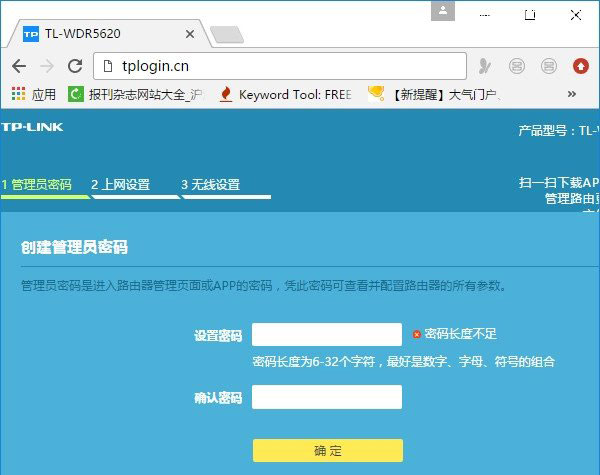
4、如果忘记了TL-WR840N路由器的管理员密码,无法登录到设置页面。此时,唯一的解决办法是:
把你的这台TL-WR840N路由器恢复出厂设置,然后重新设置管理员密码、重新设置上网、重新设置无线名称和无线密码。
如果你不知道如何把TL-WR840N路由器恢复出厂设置,可以搜索本站的文章:TP-Link无线路由器怎么恢复出厂设置?
如果恢复出厂设置后,不知道怎么重新设置TL-WR840N路由器,可以搜索本站的文章:
1、旧版TP-LinkTL-WR840N路由器怎么设置?
2、新版TP-Link TL-WR840N路由器怎么设置?